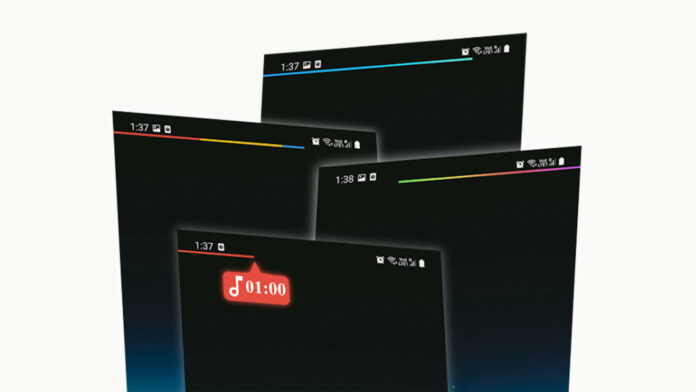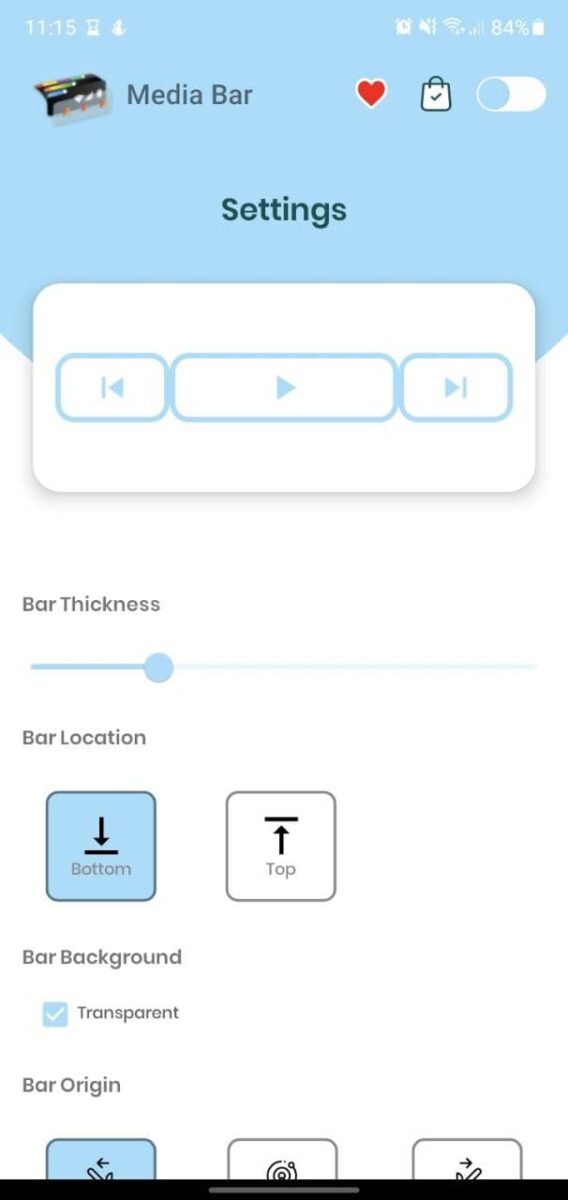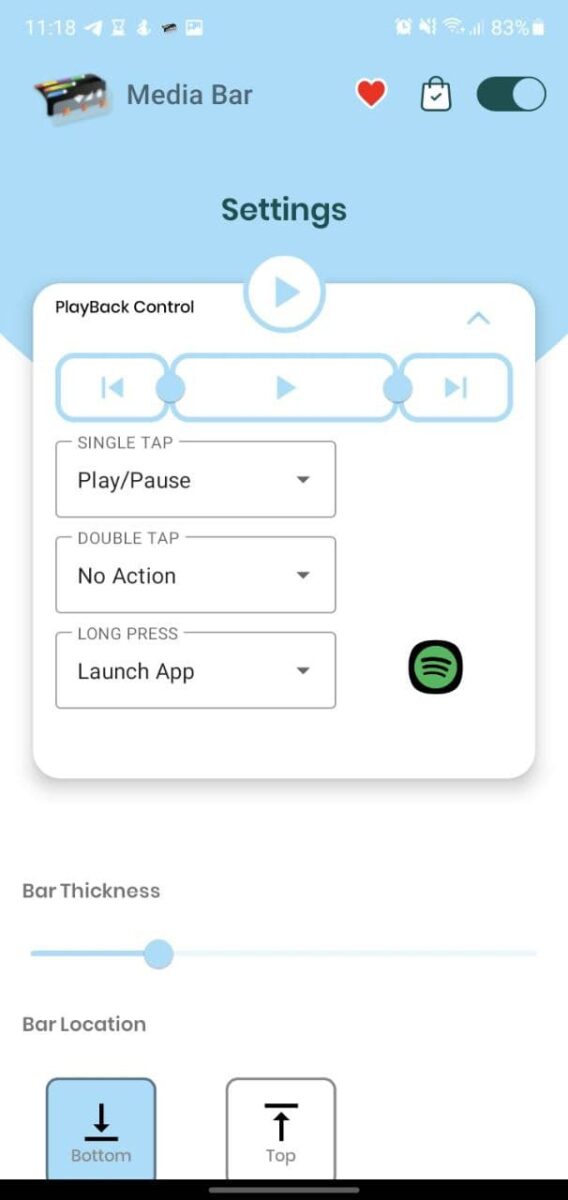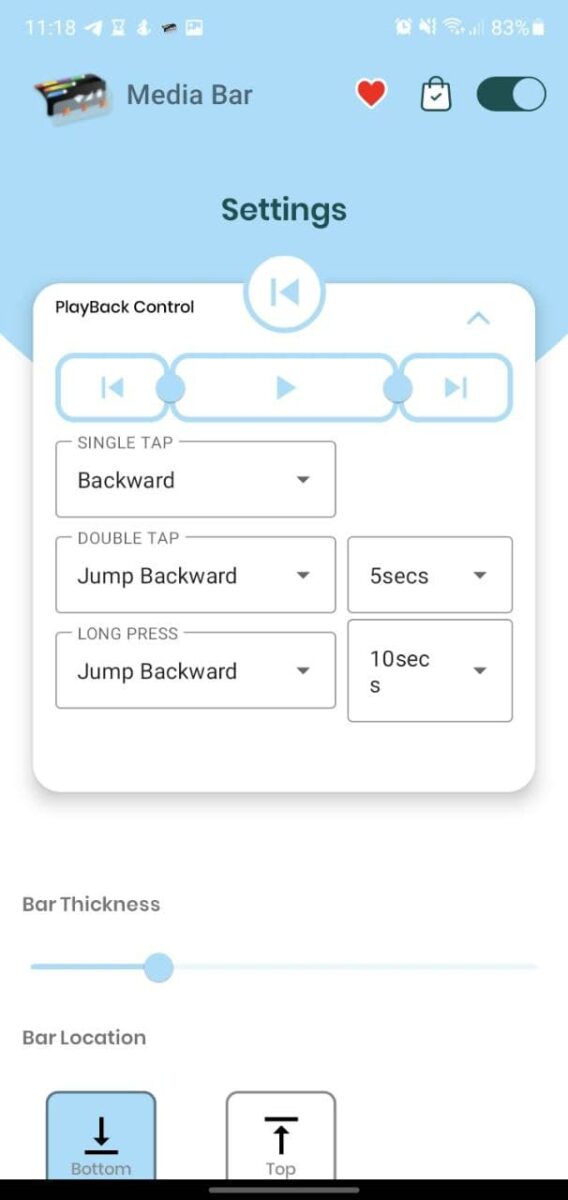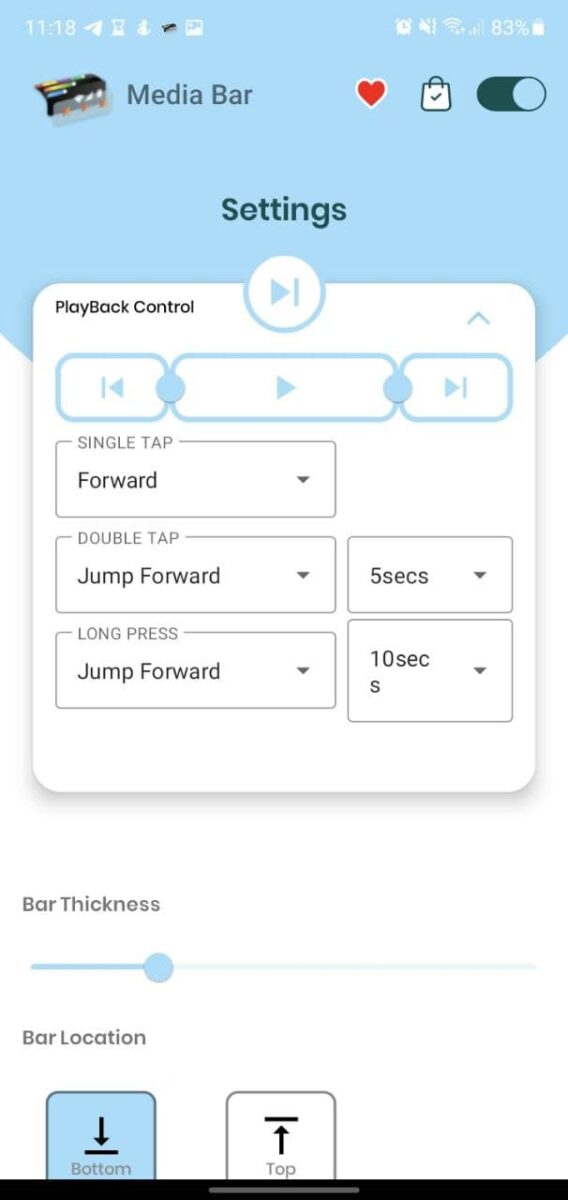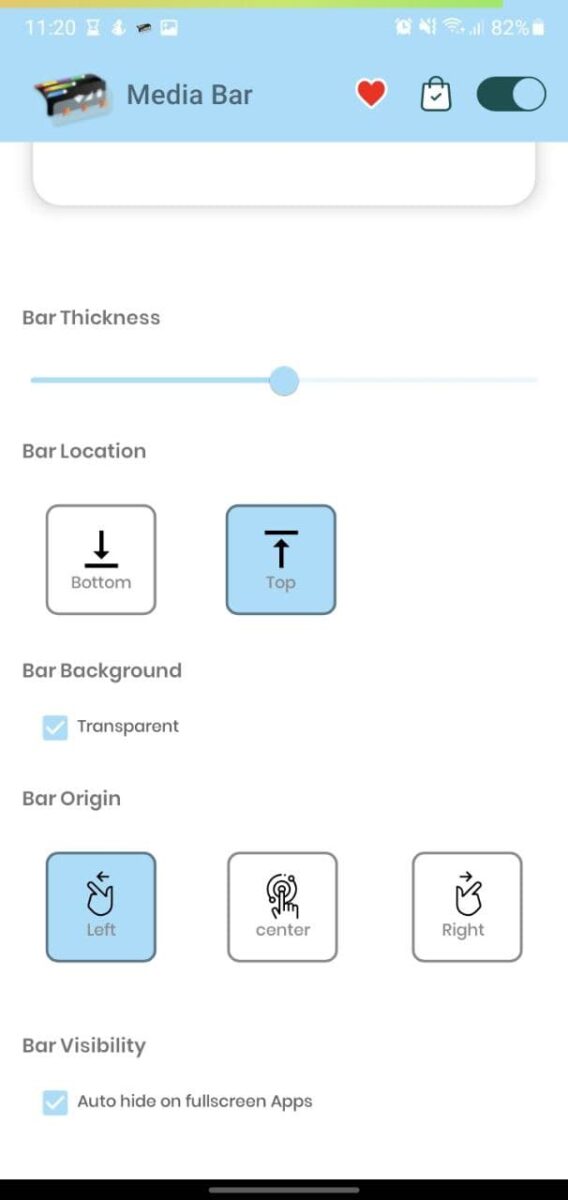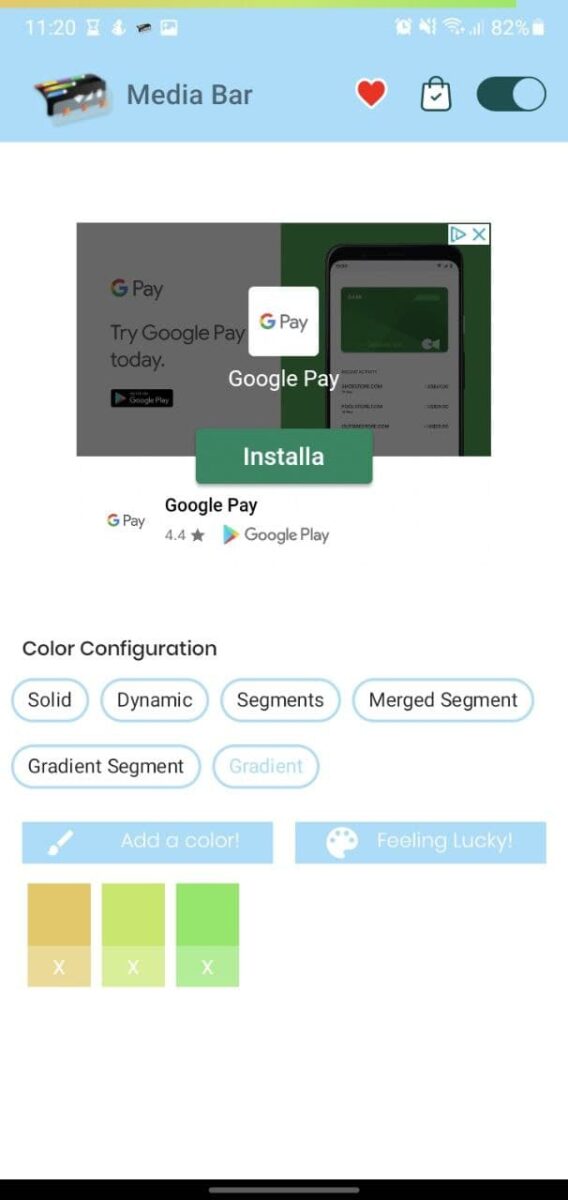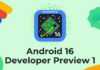Oggi tornano i consigli sulle migliori app Android che possiate trovare sul Google Play Store e oggi è il turno di Media Bar. Dopo avervi spiegato come avere i nuovi controlli della privacy di Android 12 (ma senza avere Android 12), oggi si parla di riproduzione multimediale. Avere uno schermo touch significa aprire le porte a tutta una serie di funzionalità che normalmente non si hanno sul proprio smartphone. Immaginate di avere in riproduzione in background una canzone o un podcast su Spotify e nel frattempo state facendo altro, magari state leggendo GizChina.it. Ecco, vi sarà capitato di voler mandare avanti la canzone o magari passare alla canzone successiva e, per farlo, normalmente abbassate la tendina delle notifiche ed interagite con l’app a schermo. Con MediaBar tutto ciò diventa superfluo, in quanto trasforma la barra di stato in un riproduttore musicale.
Media Bar rendere la barra di stato più funzionale per la musica (e non solo)
Prima cosa degna di nota è che lo sviluppatore di Media Bar è lo stesso di un’app molto famosa come Energy Ring, con cui trasformare il foro della selfie camera punch-hole in un LED di notifica. C’è pure la versione anche per i telefoni con notch. Ma di questo sviluppatore è anche Energy Bar, l’app che prende sempre la barra di stato ma rendendola in un indicatore della batteria. Il funzionamento di Media Bar è molto semplice: una volta installata, la prima cosa necessaria da fare è consentirle i permessi richiesti. Essendo un’app che interviene sullo schermo, è necessario che possa visualizzare e controllare i contenuti a schermo ed eseguire azioni di conseguenza.
Dopo averle concesso i permessi, ecco che potrete accedere al pannello di personalizzazione di Media Bar. La prima cosa da fare è decidere come farla intervenire, perché la barra di stato (quella in alto dove vedete orario, notifiche, batteria, ricezione e quant’altro) diventerà la barra di riproduzione della musica. La barra si dividerà così in tre sezioni: centrale e due laterali. Quella centrale potrete usarla per mettere Play/Pausa, mentre quelle laterali per passare alla canzone successiva/precedente. Ma la cosa veramente utile è che potrete fare uno swipe sulla barra di stato per mandare avanti/indietro la musica.
Tramite il pannello di personalizzazione potrete aggiungere altre opzioni, in quanto ognuna delle tre sezioni ha tre comandi: singolo tap, doppio tap e pressione prolungata. Per esempio, io ho impostato che tenendo premuto al centro si apra l’app di Spotify, mentre un doppio tap ai lati mandi avanti/indietro di 5 secondi e di 10 secondi con una pressione prolungata ai lati. Da notare che il funzionamento non si limita soltanto a Spotify, ma a qualsiasi app che stia riproducendo musica o video in background. Funziona anche con YouTube in mirroring su smart TV e Chromecast, per dire. Fra le personalizzazioni possibili c’è anche la larghezza della barra di riproduzione, il posizionamento e il colore. C’è anche una versione a pagamento per avere più personalizzazioni estetiche, ma potete tranquillamente usare la versione gratuita:
Scarica Media Bar – Google Play Store
⭐️ Scopri le migliori offerte online grazie al nostro canale Telegram esclusivo.